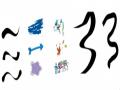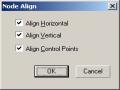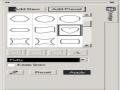đứng lên thì bắt đầu cắt

Tiếp tục cắt cho đến khi mũi dao lại dựng lên thì dừng lại.
Trên thanh Property
![]() Tách rời như một đối tượng riêng biệt
Tách rời như một đối tượng riêng biệt ![]() Tự động khép kín đối tượng
Tự động khép kín đối tượng
Công cụ Eraser
Đây là công cụ giúp cho bạn tẩy đối tượng
Có thể bạn quan tâm!
-
 Đồ họa ứng dụng corel draw ngành nghề thiết kế trang web trình độ cao đẳng - 4
Đồ họa ứng dụng corel draw ngành nghề thiết kế trang web trình độ cao đẳng - 4 -
 Đồ họa ứng dụng corel draw ngành nghề thiết kế trang web trình độ cao đẳng - 5
Đồ họa ứng dụng corel draw ngành nghề thiết kế trang web trình độ cao đẳng - 5 -
 Đồ họa ứng dụng corel draw ngành nghề thiết kế trang web trình độ cao đẳng - 6
Đồ họa ứng dụng corel draw ngành nghề thiết kế trang web trình độ cao đẳng - 6 -
 Đồ họa ứng dụng corel draw ngành nghề thiết kế trang web trình độ cao đẳng - 8
Đồ họa ứng dụng corel draw ngành nghề thiết kế trang web trình độ cao đẳng - 8 -
 Đồ họa ứng dụng corel draw ngành nghề thiết kế trang web trình độ cao đẳng - 9
Đồ họa ứng dụng corel draw ngành nghề thiết kế trang web trình độ cao đẳng - 9 -
 Đồ họa ứng dụng corel draw ngành nghề thiết kế trang web trình độ cao đẳng - 10
Đồ họa ứng dụng corel draw ngành nghề thiết kế trang web trình độ cao đẳng - 10
Xem toàn bộ 94 trang tài liệu này.
Chọn đối tượng cần tẩy
Chọn công cụ Eraser ![]()
Rê chuột vào đối tượng để tẩy
Phím tắt: X Công cụ Free Transform
Đây là công cụ giúp bạn phóng to/ thu nhỏ/ xoay/ kéo lệch đối tượng
Chọn đối tượng
Chọn công cụ Free Transform tool ![]()
Nhấp vào đối tượng để phóng to/ thu nhỏ/ xoay/ kéo lệch
Các biểu tượng trên thanh Property:
Lật
Phóng
to/ thu nhỏ
Xoay Kéo lệch
Công cụ Smudge
Là công cụ giúp vẽ thêm để mở rộng đối tượng
Chọn đối tượng
Nhấp chọn công cụ
Nhấp công cụ vào đối tượng và rê ra phía bên ngoài.
Công cụ Roughen
Là công cụ tạo các góc răng cưa
Chọn đối tượng
Nhấp chọn công cụ
Rê công cụ quanh đường viền của đối tượng.
Tổng kết
Các thao tác cơ bản đối với đối tượng: chọn, cắt, copy, dán, xoá, xoay, lật
Các lệnh cơ bản: Align and Distribute, lệnh Transformation
Các thao tác cắt, hợp, hàn.. hai đối tượng
Sử dụng các công cụ: Dao cắt (knife), Tẩy (Eraser), Xoay (Free transform), di, tạo răng cưa..
BÀI 4. MÀU SẮC
Tìm hiểu một số hệ thống màu thông dụng
Màu sắc trong máy tính và màu sắc trong hội hoạ khác nhau rất nhiều vì màu sắc hội hoạ sử dụng chính từ 3 màu gốc, đó là xanh, đỏ và vàng, được gọi là hệ màu RYB (red, yellow, blue), từ 3 màu gốc đó trên lý thuyết người ta có thể pha ra tất cả các màu khác. Nhưng để nhìn vào thực tế thì bạn không thể pha ra màu đen từ các màu đó được, chính vì vậy mà người ta phải dùng thêm màu đen mới có được màu cần thiết. Đối với máy tính, pha thêm màu đen là một điều thừa thãi vì nguyên tắc pha màu ở đây dựa trên nguyên lý ánh sáng, bởi vậy để thiết kế Web hay những sản phẩm dùng cho người sử dụng máy tính, bạn chỉ nên dùng hệ màu RGB (red, green, blue). Tuy nhiên, trong in ấn, đây là khâu quan trọng để đưa sản phẩm của bạn ra thực tế, và phải qua khâu xử lý bởi máy in, mà chắc chắn màu sắc của máy thì không phải là màu ánh sáng, bởi vậy bạn phải dùng hệ màu dùng cho in ấn, đó là CMYK (cyan, magenta, yellow và key).
Đưa các palette màu ra màn hình
Kích phải chuột.
Chọn View Color Palette
Chọn Palette theo ý thích của bạn (nhưng thông dụng nhất, người ta chọn
CorelDRAW Palette bởi nó có Tone màu gần với màu thực tế khi in ấn)
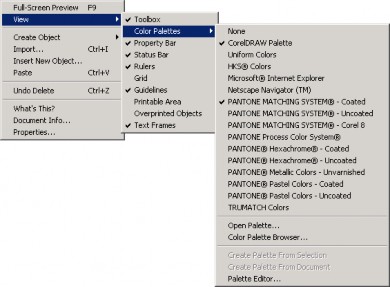
Hoặc
Vào Window Color palette
Sử dụng palette Trộn màu
Nhấp chọn đối tượng, tô màu.
Nhấn giữ phím Ctrl,
Tiếp tục kích chuột trái hoặc phải vào màu muốn trộn tuỳ theo mục đích trộn thêm màu vào mảng hay nét.
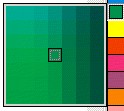
Chọn các Tone màu tương tự nhau
Nhấp vào Pallete màu, nhấn giữ chuột, chọn màu trong bảng màu nhỏ xổ ra.
Xem Tìm màu theo tên
Nhấn giữ phím Shift và nhấp vào Pallete màu
Tên màu
Tô màu
Tô màu cho mảng
Nhấp chọn đối tượng.
Kích chuột trái vào màu chọn trên Palette màu.
Hoặc
Chọn đối tượng.
Chọn Fill tool ![]() trên thanh công cụ.
trên thanh công cụ.
Fill color Dialog Fountain Fill Dialog Pattern Fill Dialog
Color docker window
Texture Fill Dialog Postscrip Fill Dialog No Fill
Fill color Dialog
Tô màu theo tỷ lệ hoà trộn
Old: hiển thị màu cũ
New: hiển thị màu mới
Name: tên màu
Bạn có thể điều chỉnh tỷ lệ giữa các màu để tạo ra được màu vừa ý.
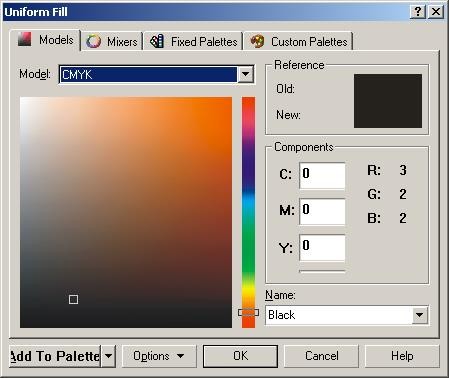
Fountain Fill Dialog
Tô theo phương pháp
Tone sur tone
Type: các
cách chuyển màu
Linear: chuyển màu
theo chiều
ngang, dọc, xiên..
Radial: chuyển màu tỏa theo kiểu vòng tròn đồng tâm
Conical: chuyển màu theo góc nhọn như hình nón
Square: chuyển theo hình vuông
Center Offset: tâm màu
Color Blend: cấp độ chuyển màu
Two color: 2 màu
Custom: nhiều màu theo ý muốn
Mid-point: điểm giữa
Angle: góc xoay
Steps: bước
Edge pad: thông số càng cao thì đường biên hòa trộn giữa 2 màu càng sắc nét
![]() hòa trộn màu trực tiếp
hòa trộn màu trực tiếp
![]() hòa trộn màu theo cung tròn ngược chiều kim đồng hồ
hòa trộn màu theo cung tròn ngược chiều kim đồng hồ
![]() hòa trộn màu theo cung tròn theo chiều kim đồng hồ
hòa trộn màu theo cung tròn theo chiều kim đồng hồ
Preset: các thiết lập trước
+: thiết lập thêm
- : bỏ thiết lập cũ
Position: vị trí tam giác màu
Current: màu nơi tam giác màu hiện hành
Other: mở những Pallete màu khác
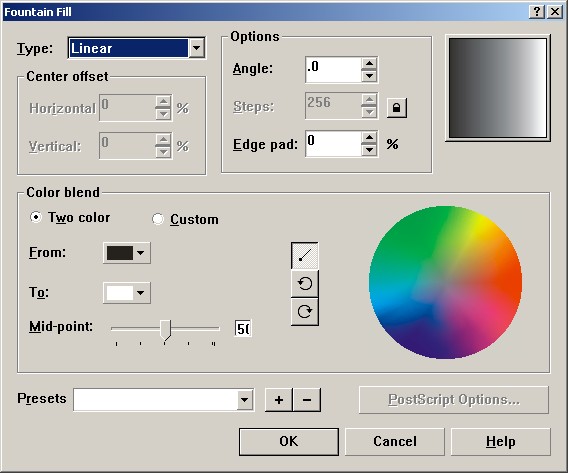
Pattern Fill Dialog
Tô đối tượng với hoa văn
2 color: hoa văn 2 màu
Full color: hoa văn nhiều màu
Bitmap: hoa văn dạng ảnh
Front: màu nền trước
Back: màu nền sau
Load: mở các hiệu ứng trong thư mục lưu trữ
Create: tạo nhiững mãu hoa văn mới
Origin: vị trí cũ
Size: kích cỡ
Transform: di chuyển vị trí
Row or column offset: thiết lập đối tượng hoa văn theo cột và hàng
Transform fill with obiect: xoay đối với đối tượng
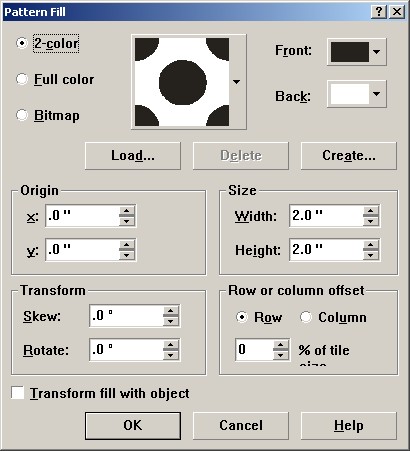
Texture Fill Dialog
Tô đối tượng với kết cấu
Texture library: thư viện chất liệu
Texturelist: tên chất liệu
Style name: tên kiểu chất liệu
Texture #: mã số chất liệu
Softness: độ xốp màu
Brightness: độ sáng tối
Background: nền sau
Foreground: nền trước
Option: một vài thông số
Preview: xem trước
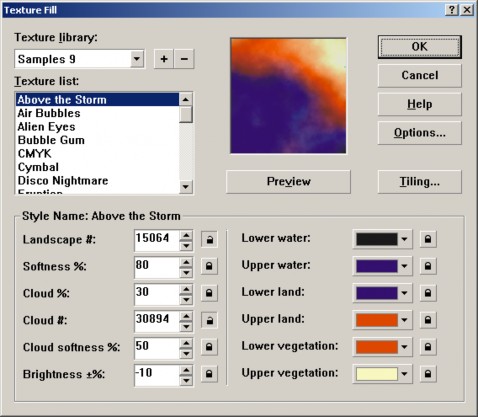
Postscrip Fill Dialog
Tô đối tượng với kết cấu và màu sắc đơn giản
Nhấp vào Preview Fill để xem trước hình kết cấu